Списание безналичных денежных средств в 1С:Управление торговлей 8 ред.11.2
Список все документов Списания ДС с расчетного счета находится в раздел Казначейство → журнал Безналичные платежи.
Создавать документы Списания безналичных ДС есть возможность как по кнопке создать выбрав подходящий вид операций.
Возможные операции в документе Списания:
- Оплата поставщику;
- Выдача подотчетнику;
- Перечисление налога;
- Выплата заработной платы;
- Поступление наличных из банка;
- Инкассация из банка;
- Прочий расход;
- Возврат оплату клиенту.
В программе реализована возможность создавать Списание безналичных ДС и на основании документов поставщика. Для этого переходим на закладку К оплате и выбираем хозяйственную операцию из списка.
Некоторые из возможных вариантов операции при условии использования Заявки на расходование ДС:
- Оплата поставщику;
- Возврат оплаты клиенту;
- Выдача подотчетнику;
- Перечисление налога;
- Выплата зарплаты;
- Прочие расходы;
- Прочая выдача;
- Оплата по кредитам и займам.
Если наше предприятие использует в программе Заявки на расходование ДС, то в документах списания обязательно указывается Заявка на расходование.
Если Заявки не используются, то Основанием платежа могут быть расчетные документы и возвраты от клиентов.
Мы в своем примере используем Заявки на расходование ДС. Выбираем в списке соответствующую Заявку и нажимаем Оплатить. (Рис. 1).
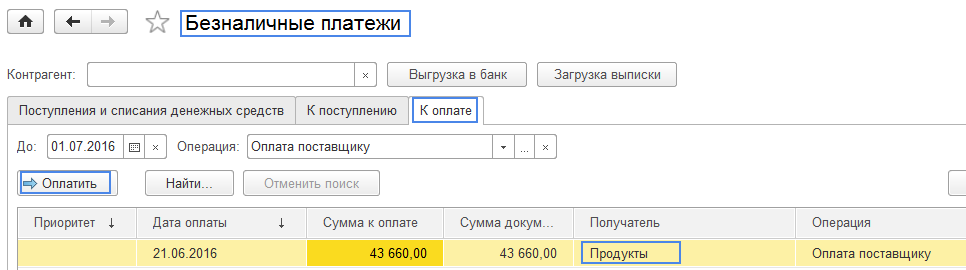
Рис.1
В результате чего будет сформировано документ Списания безналичных ДС. Сотруднику остается только заполнить данные о номере и дату документа по банку. (Рис.2).
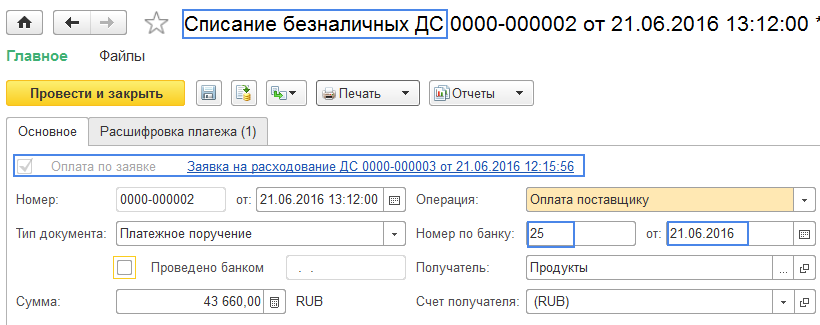
Рис.2
Если мы создали документ и не установили значение Проведено банком, документ регистрирует наше намеренье оплаты с расчетного счета. После подтверждения мы можем установить значение Проведено банком, непосредственно из журнала. (Рис.3).
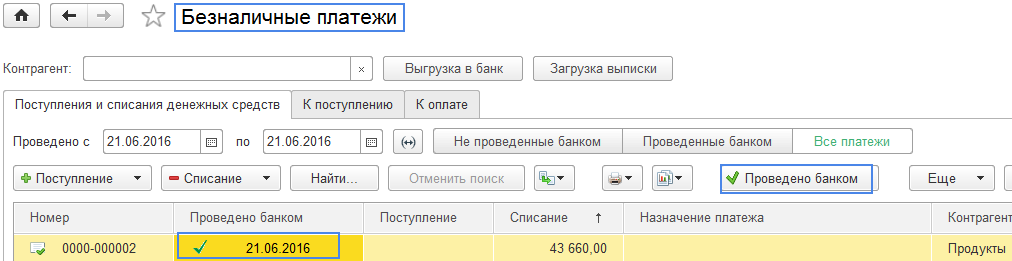
Рис.3
Если необходимо отразить Возврат денежных средств клиенту на его расчетный счет, то оформляем документ Списания безналичных ДС используя соответствующий вид операции.
Мы используем Заявки, поэтому перейдя на закладку К оплате и выбрав соответствующий вид операции, в списке отражается нужная нам Заявка. (Рис.4).

Рис.4
Нажимаем Оплатить, в созданном документе сверяем данные, поле Заявка у нас заполнилась автоматически, если есть подтверждение банка устанавливаем флажок Проведено банком и проводим документ. (Рис.5).
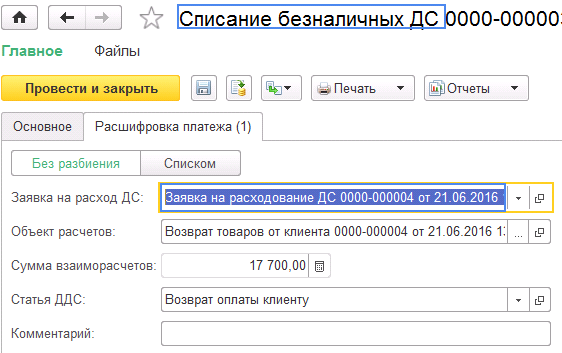
Рис.5

